티스토리 뷰

1 팀 뷰어 (TeamViewer)
[PC와 PC], [PC와 스마트폰]
(상황 : 안드로이드폰으로 PC를 원격으로 이용하는 방법)
1. 개요
팀뷰어
이 앱을 사용해 다른 기기를 원격으로 제어할 수 있습니다.
별점 3.8 리뷰 58만 개 / 다운로드 5000만 이상 / 전 연령 이용 가능
2. 상세
안드로이드폰 설치하는 방법입니다.
다운로드하는 방법
(1). [ Play 스토어 ]로 들어갑니다. 검색창에 [ 팀뷰어 ]를 검색합니다.
(2). 밑에 사진처럼 생겼습니다. 다운로드합니다.

PC에 설치하는 방법입니다.
다운로드하는 방법
위 사이트에 접속을 합니다.
스크롤을 아래로 내려서 [무료 버전 다운로드]를 클릭합니다.
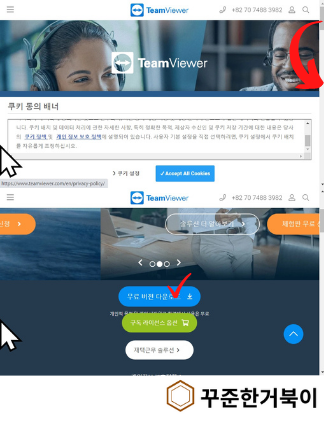
무료 버전 다운로드를 하여서 받은 파일을 실행하시면 됩니다.

실행하시면은 밑에 사진과 같이 저의 PC(개인용 컴퓨터)의 화면입니다.

귀하의 ID XXX XXX XXX, 비밀번호 XXXXXX 가 있습니다.
실행 방법
(1). 다운로드한 팀뷰어를 설치까지 잘 진행해주세요.
(2). 밑에 그림은 팀뷰어의 애플리케이션의 첫 화면입니다.입니다.
상단부 쪽에 [원격장치 제어] 밑에 [원격 장치를 제어하려면 파트너 ID를 입력하십시오.]라고 적혀 있습니다.
[파트너 ID] 쪽에 총 9자리 숫자를 적으면 됩니다.
파트너 ID에 [귀하의 ID(PC)]를 넣고, [원격 제어] 버튼을 터치합니다.

[비밀번호]를 잘 입력 후에 원격으로 접속 후 터치로 어떻게 하시는지 자세히
나와있습니다. 숙지 후에 원격으로 접속을 합니다.
접속하시면은 그대로 잘 이용할 수 있는 화면을 보실 수 있습니다.
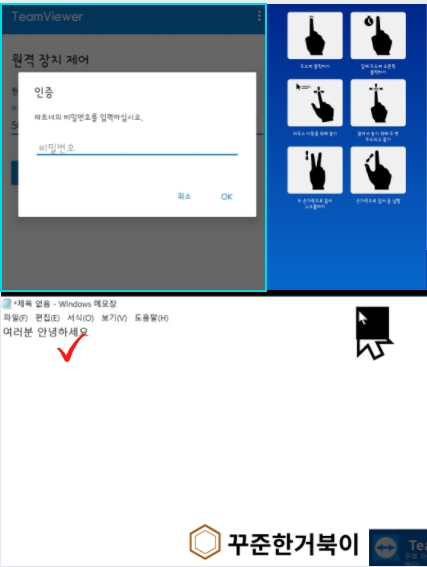
2 Chrome 원격 데스크톱
1. 개요
Android 기기에서 컴퓨터에 안전하게 액세스 할 수 있는 애플리케이션입니다.
별점 4.2 리뷰 19만 개 / 다운로드 1000만 이상 / 전 연령 이용 가능
2. 상세
스마트폰 안드로이드폰 설치하는 방법입니다.
다운로드하는 방법
(1). [ Play 스토어 ]로 들어갑니다. 검색창에 [ Chrome 원격 데스크톱 ]을 검색합니다.
(2). 밑에 사진처럼 생겼습니다.
(3). 다운로드한 Chrome 원격 데스크톱을 설치까지 잘 진행하시면 됩니다.

PC(개인용 컴퓨터) windows운영체제에서 설치하는 방법입니다.
다운로드하는 방법
(1). [ Chrome ]으로 인터넷 브라우저를 클릭합니다.
오른쪽 상단부 세로로 점 3개를 클릭합니다.
도구 더보기 - 확장 프로그램을 클릭합니다.
(2). 밑에 사진처럼 생겼습니다.
(3). 다운로드한 Chrome 원격 데스크톱을 설치까지 잘 진행하시면 됩니다.

3 NQVM
[PC와 PC]
(상황 : 다른 PC에서 다른 PC를 원격조종으로 이용하는 방법)
1. 개요
NQVM
이 애플리케이션을 사용해 다른 PC를 원격으로 제어 가능합니다
별점 (제기준)
별 3.5입니다
2. 상세
PC에서 NQVM을 설치해야 합니다

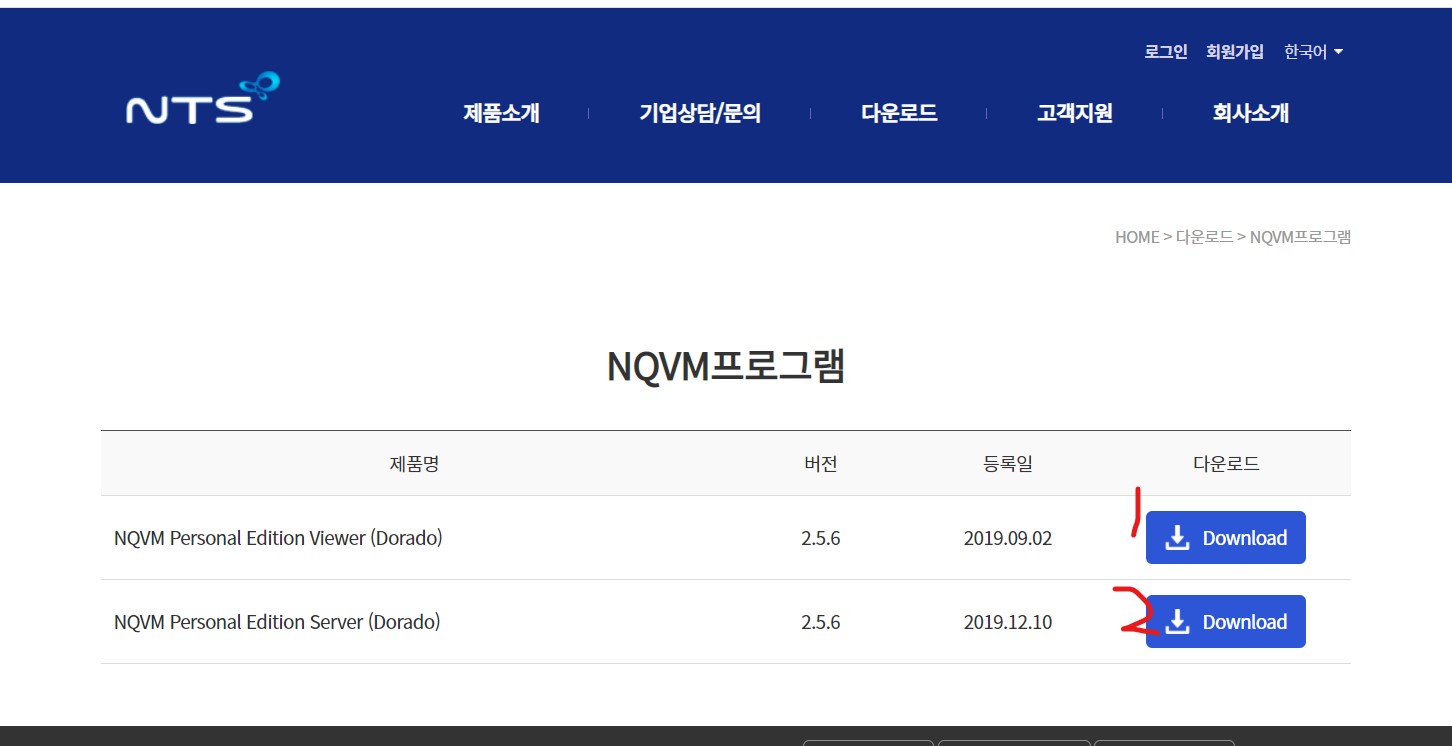
(1). 원격을 받을 PC는 [2]을 다운을 받습니다
(2). 다운로드한 것을 받아서 그대로 설치를 합니다
(1). 원격을 진행할 PC에 [1]을 다운을 받습니다
(2). 다운받은 것을 받아서 그대로 설치를 합니다
'스마트폰 어플 리뷰' 카테고리의 다른 글
| [어플리뷰] 텍스트보기 어플(TIViewer) (0) | 2021.03.06 |
|---|---|
| [어플리뷰] 만세력어플 천을귀인 (0) | 2021.03.05 |
| [어플리뷰] 지도 어플 (0) | 2021.03.04 |
| [어플리뷰] 파일관리자 (0) | 2020.10.18 |
| [어플리뷰] 한자어플 BEST 3 (0) | 2020.10.16 |
- Total
- Today
- Yesterday
- 카카오맵
- 안드로이드
- 포커스모드
- win10
- 가배한자
- tiviewer
- 어플
- 타이머시간
- 바로tv
- 원격프로그램
- 어플리뷰
- 지도앱
- 읽어줘
- 오피스렌즈
- 작은나
- 한자어플
- 추천
- 텍스트어플
- 지도어플
- 장면모드
- 전화어플
- 팀뷰어
- 편집어플
- 플래시모드
- 동영상
- 스미싱
- 스마트폰
- 편리한어플
- 천을귀인
- 마인드맵어플
| 일 | 월 | 화 | 수 | 목 | 금 | 토 |
|---|---|---|---|---|---|---|
| 1 | 2 | 3 | ||||
| 4 | 5 | 6 | 7 | 8 | 9 | 10 |
| 11 | 12 | 13 | 14 | 15 | 16 | 17 |
| 18 | 19 | 20 | 21 | 22 | 23 | 24 |
| 25 | 26 | 27 | 28 | 29 | 30 | 31 |
